Come risolvere il problema dello schermo nero quando si preme Alt-Tab su PC Windows 11
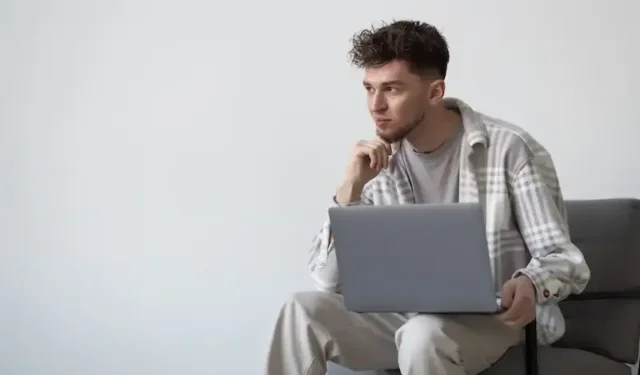
Sul tuo computer Windows 11 , premendo la scorciatoia da tastiera Alt-Tab si ottiene un errore di schermata nera ? Sebbene siano disponibili diverse soluzioni, questo problema del PC può spesso essere aggravante. Sulla base dei risultati della ricerca Web dichiarati, in questo articolo esamineremo una serie di potenziali rimedi per il problema del tab alt su PC Windows 11.
Come risolvere e risolvere il problema della schermata nera quando si preme Alt-Tab su PC Windows 11
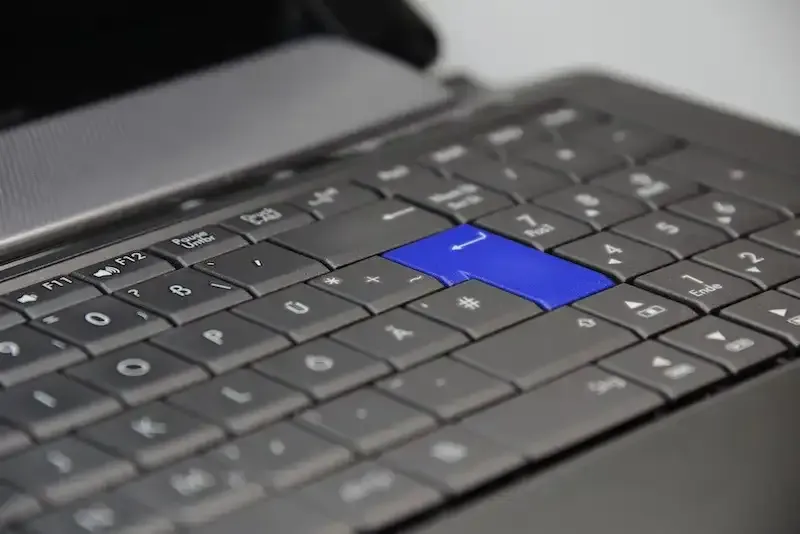
Prova a premere di nuovo Alt-Tab
A volte la risposta più semplice ai problemi di tabulazione alternativa è la migliore. Se premi Alt-Tab porta a una schermata nera, premi ancora una volta la combinazione di tasti. Questo potrebbe sembrare eccessivamente semplice, ma potrebbe essere sufficiente per aggirare il problema.
Riavvia Esplora risorse
Prova a riavviare Windows Explorer se l’utilizzo di Alt-Tab ancora una volta non ha aiutato. Avvia il Task Manager premendo Ctrl + Maiusc + Esc. Fare clic con il pulsante destro del mouse sul processo di Windows Explorer desiderato per riavviarlo e selezionarlo dal menu di scelta rapida. Questa tecnica può riparare il difetto minore di Windows 11 che impedisce il funzionamento di Alt-Tab. Il bug è nel processo di Windows Explorer.
Controlla i driver grafici
Un approccio diverso consiste nell’aggiornare i driver grafici. Apri Gestione dispositivi, espandi Schede video, quindi fai clic con il pulsante destro del mouse sulla scheda grafica e scegli Aggiorna driver per eseguire questa operazione. Scegli “Cerca automaticamente i driver” per trovare e installare immediatamente il driver più recente della tua scheda grafica.
Modifica le impostazioni del registro
Puoi provare a modificare le impostazioni del Registro di sistema se nessuna delle correzioni menzionate in precedenza ha avuto successo nel risolvere i problemi di schermo nero dovuti al tab alt.
- Avvia l’editor del registro inserendo Windows + R, digitando “regedit” e premendo Invio.
- Passare alla cartella Explorer in HKEY_CURRENT_USER\Software\Microsoft\Windows\CurrentVersion\Explorer.
- Quindi, seleziona il pulsante Crea e opta per il valore DWORD (32 bit).
- Modificare il valore da 0 a 1 e assegnare all’impostazione il nome “AltTabSettings”.
- Dopo aver fatto clic su OK, riavvia il computer. Alcune persone affermano che questa soluzione funziona per loro.
Controlla e installa gli aggiornamenti di Windows
Il controllo degli aggiornamenti di Windows è un’opzione aggiuntiva. Premendo Windows + I, avvia l’app Impostazioni, scegli Windows Update e seleziona “Controlla aggiornamenti”. Installa tutti gli aggiornamenti disponibili poiché potrebbero fornire una soluzione per il problema dello schermo scuro Alt-Tab.
Risoluzione dei problemi relativi allo schermo nero
Puoi provare a risolvere i problemi della schermata nera in generale se nessuna delle correzioni sopra menzionate ha funzionato. Trova il processo di Windows Explorer in Task Manager, fai clic con il pulsante destro del mouse e scegli di riavviare utilizzando il collegamento “Ctrl + Maiusc + Esc”. Usa “Ctrl + Alt + Canc” per riavviare il computer se il problema persiste. Se il problema persiste, cerca i problemi hardware o esegui un ripristino del sistema.
Controlla le impostazioni del monitor
Ultimo ma non meno importante, alcuni clienti hanno affermato che l’alterazione della frequenza di aggiornamento o della risoluzione del proprio display ha risolto il problema dello schermo nero riscontrato durante l’alt-tab. Se nessuna delle correzioni di cui sopra ha funzionato, potresti provare a modificare le impostazioni sul tuo monitor per vedere se sarà d’aiuto.
In conclusione, avere una schermata nera sul tuo computer Windows 11 quando premi la scorciatoia da tastiera Alt-Tab può essere fastidioso, ma ci sono alcune soluzioni. Premi Alt-Tab ancora una volta, riavvia Windows Explorer, aggiorna i driver grafici, regola le configurazioni del registro, cerca gli aggiornamenti, affronta i problemi dello schermo nero e controlla le impostazioni del monitor. Forse una di queste correzioni funziona per te, permettendoti di utilizzare senza problemi Alt-Tab sul tuo computer Windows 11.



Lascia un commento